時間:2017-06-23 來源:互聯網 瀏覽量:
Win10微軟輸入法不能記住打字習慣怎麼設置?我們都知道第三方輸入法有記憶功能,可以在用戶輸入拚音之後自動將經常輸入的詞彙放在前麵,但在微軟輸入法中卻沒有發現這個體現,如何讓微軟輸入法記錄用戶的打字習慣呢?請看下文。
Win10微軟輸入法不能記住打字習慣怎麼設置?
1、按Win+i打開係統設置界麵,點擊其中的“隱私”選項。
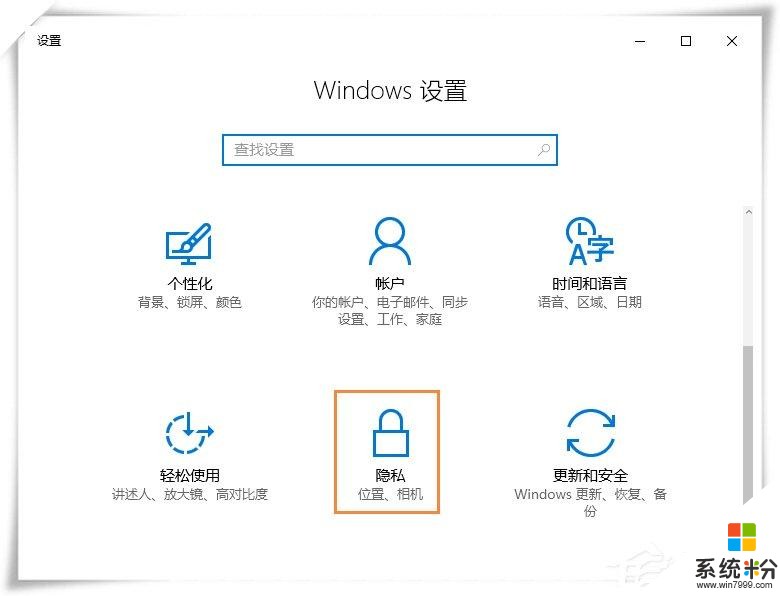
2、在隱私界麵的常規選項中,確保打開了“向Microsoft 發送有關我的寫作習慣的信息,以便在未來改進和鍵入和寫入功能”。
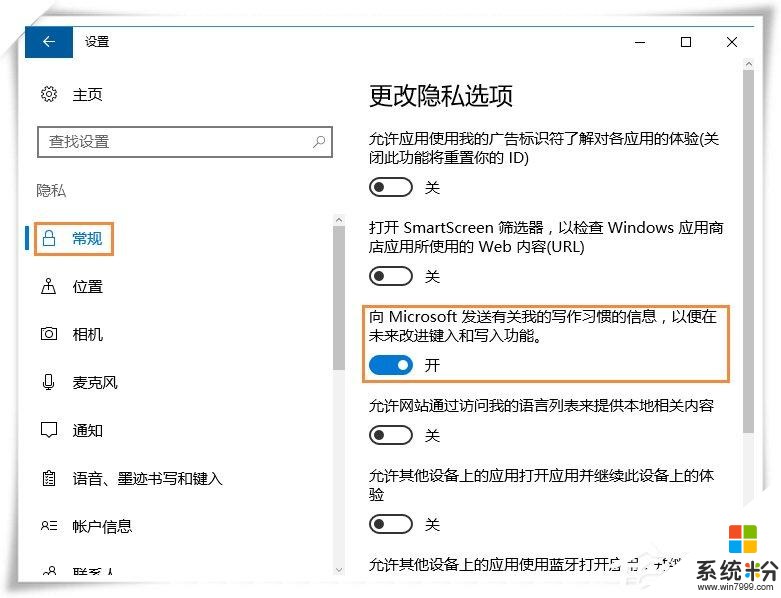
3、在隱私界麵的“語音、墨跡書寫和鍵入”選項中,確保此項已開啟,如圖所示,如果顯示的是“了解我”按鈕,則點擊“了解我”開啟此功能。
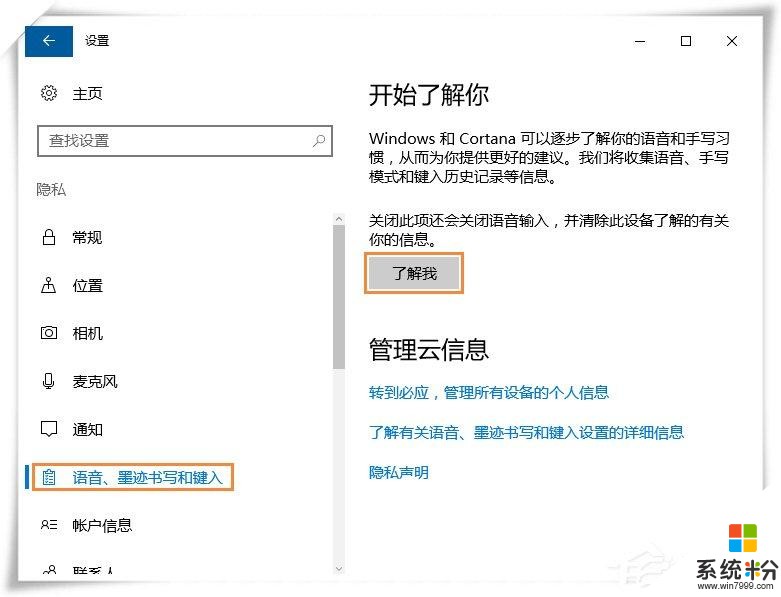
4、在設置界麵點擊“時間和語言”--“區域和語言”--“中文”--“選項”,點擊“微軟拚音輸入法”,打開“選項”,在個性化中將“動態詞頻調整”和“自學習”功能打開就可以了。
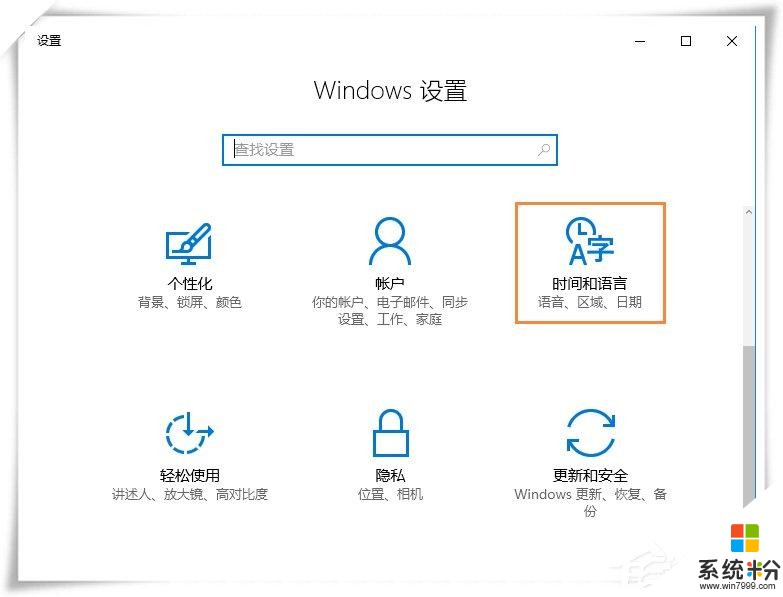
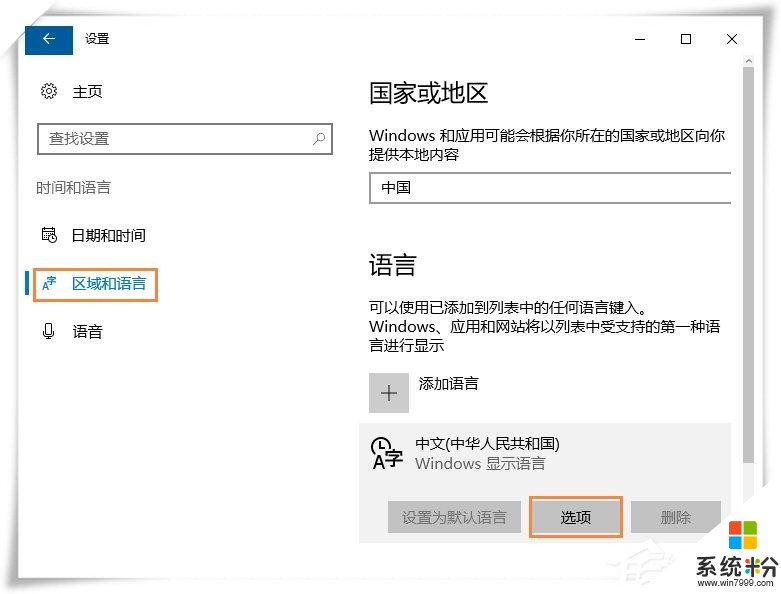
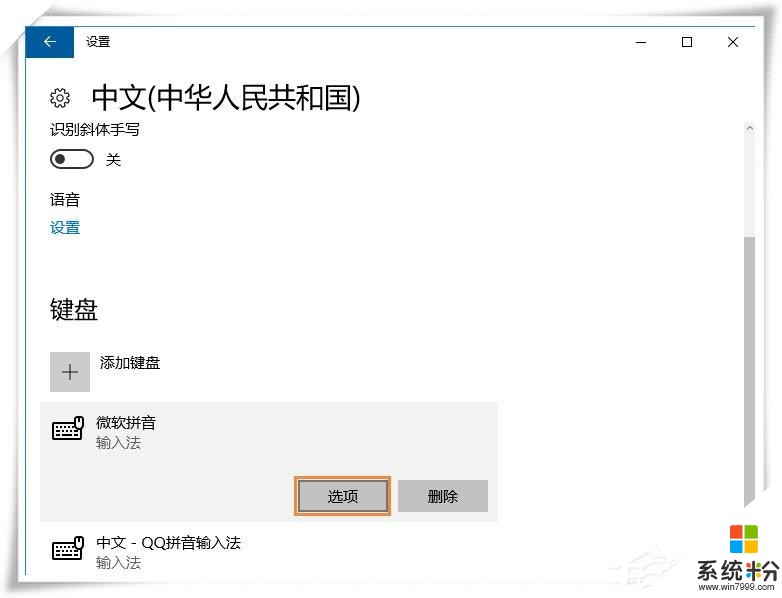

以上步驟便是關於Win10微軟輸入法不能記住打字習慣的設置方法,這樣微軟輸入法就可以像第三方輸入法一樣記住用戶經常使用的詞彙了。